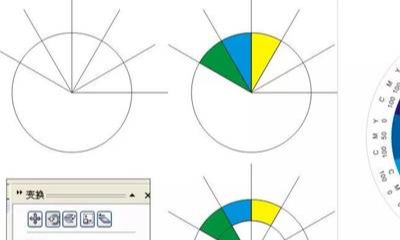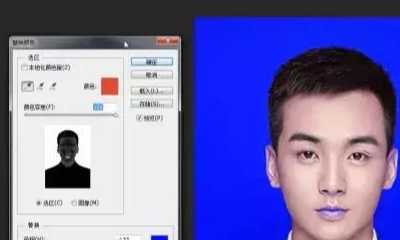在Photoshop中,抠图是一项常见的技术,它使我们能够将一个图像从其原始背景中分离出来,并将其放置在另一张图片上。这个过程需要一些基本的工具和技巧,下面将介绍一种简单而有效的方法。

步骤1:打开图像和目标图像
首先,打开要抠图的图像和将要将图像放置的目标图像。选择菜单栏中的“文件”->“打开”,然后选择相应的图像文件。
步骤2:选择抠图工具
在工具栏上,找到“套索工具”和“魔术棒工具”。我们将使用这些工具来选择并抠图。
套索工具:对于边缘清晰的物体,使用多边形套索工具或磁性套索工具。单击并拖动鼠标,沿着物体的边缘进行选择。
魔术棒工具:对于边缘相对清晰且颜色对比明显的物体,使用魔术棒工具。点击图像中的一个区域,工具将自动选择与该区域相似的其他区域。
步骤3:选择并复制抠图
使用抠图工具选取待抠图的区域。一旦选取完成,请按下“Ctrl+C”(或选择菜单栏中的“编辑”->“复制”)将其复制到剪贴板。
步骤4:将抠图粘贴到目标图像
转到目标图像,按下“Ctrl+V”(或选择菜单栏中的“编辑”->“粘贴”),将抠图粘贴到目标图像中。
步骤5:调整大小和位置
使用“移动工具(V)”在目标图像上调整抠图的位置。如果需要,可以使用“自由变换工具(Ctrl+T)”来缩放、旋转或调整抠图的大小。
步骤6:添加细节和遮罩
根据需要,可以使用Photoshop的其他工具和特效来增强抠图的外观,例如柔化边缘、调整颜色和亮度等。还可以使用图层蒙版功能对抠图进行遮罩处理,以实现更精确的效果。
步骤7:保存并导出
完成所有调整后,保存你的工作。选择菜单栏中的“文件”->“保存”或“另存为”,将图像保存在所需的格式和位置。
无论是制作合成照片、设计海报还是创建个人作品,这些简单而实用的抠图技巧都将帮助你在Photoshop中完成各种创意项目。记住不断练习和尝试新的工具和技术,以提高自己的抠图技能。